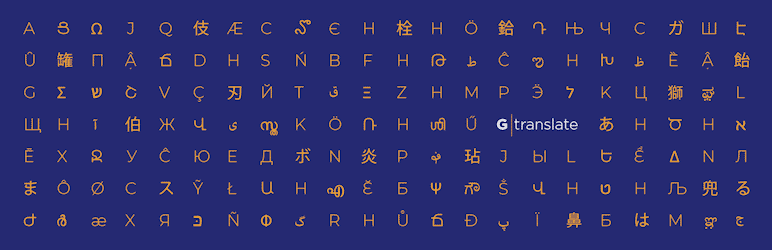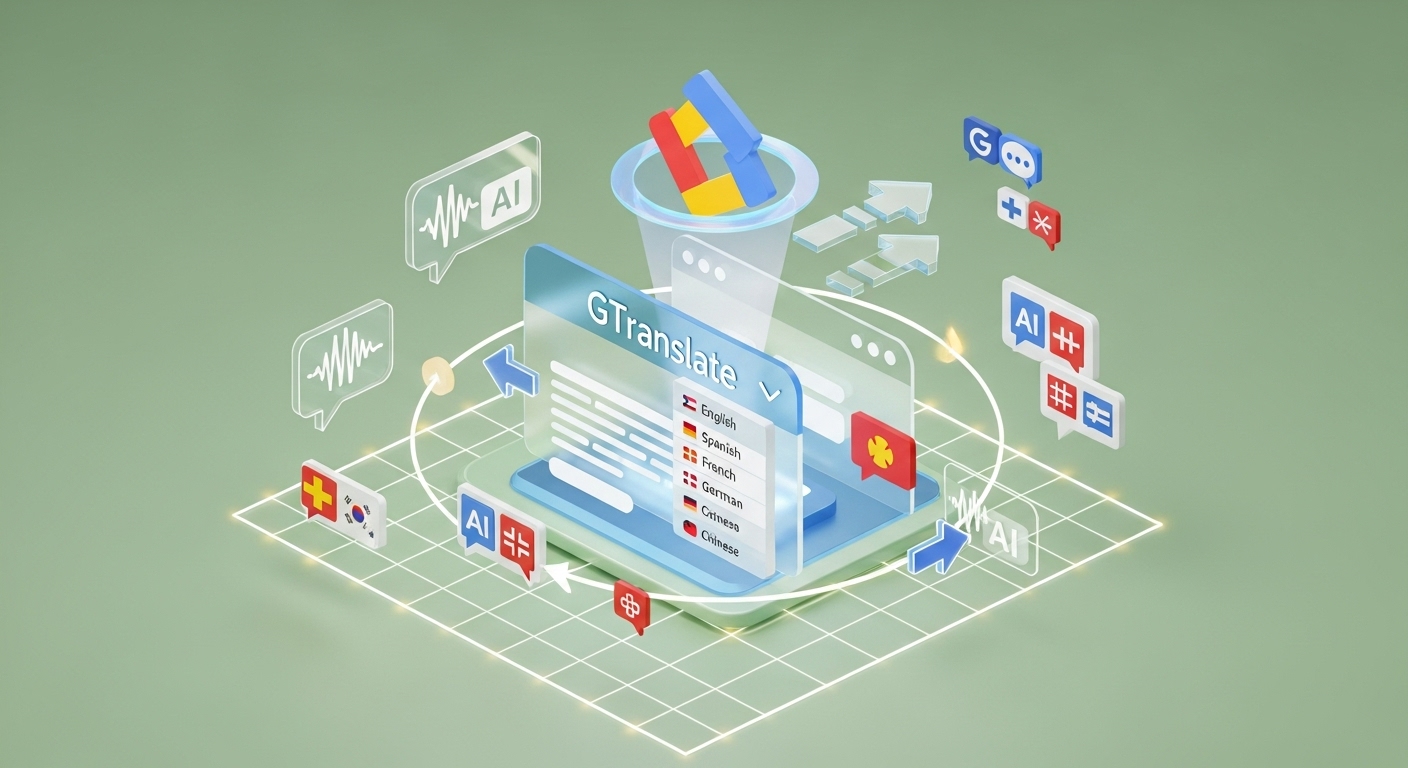国境を越えてビジネスを展開したい。そんな夢を抱く方にとって、言語の壁は大きな課題です。実は、WordPressサイトを多言語化する方法はいくつかありますが、その中でもGTranslateは特に手軽で効果的な選択肢として注目を集めています。
このプラグインの魅力は何といっても簡単さです。難しい設定は一切不要で、たった数分の作業でサイト全体を103言語に対応させることができます。しかも、Google翻訳の技術を活用しているため、翻訳品質も申し分ありません。
ただし、無料版と有料版では機能に大きな差があります。SEO効果を狙うなら有料版が必須ですし、本格的な多言語サイト運営を考えているなら料金体系もしっかり把握しておく必要があるでしょう。
この記事では、GTranslateの基本情報から実際の設定方法、さらには活用テクニックまで、初心者にもわかりやすく解説していきます。読み終わる頃には、あなたのサイトも世界中の人々に届けられるはずです。
GTranslateって何?多言語化プラグインの基本情報
1. GTranslateの正体 – Googleの力を借りた翻訳マシン
GTranslateは、Google翻訳の強力なエンジンを活用したWordPressプラグインです。つまり、世界最高水準の翻訳技術をあなたのサイトで利用できるということです。
このプラグインの仕組みは実にシンプル。サイト訪問者が言語を選択すると、リアルタイムでページ全体が指定した言語に翻訳されます。まるで魔法のように、日本語のページが瞬時に英語やフランス語、中国語に変わるのです。
ここで注目したいのは、翻訳処理がクラウド上で行われることです。そのため、あなたのサーバーに負荷をかけることなく、スムーズな多言語表示を実現できます。サイトが重くなる心配もありません。
2. 作成者と運営歴 – 2008年からの実績が光る老舗サービス
GTranslateを開発したのは、Edvard Ananyan氏率いるGTranslateチームです。2008年のサービス開始から17年以上の歴史を持つ、翻訳業界のパイオニア的存在といえるでしょう。
長年にわたって世界中のユーザーから支持され続けている理由は、その安定性と継続的な改良にあります。WordPressの進化に合わせて機能をアップデートし続け、現在では200万以上のサイトで利用されています。
実は、これほど長期間運営されているプラグインは珍しいのです。多くのプラグインが数年で開発停止になる中、GTranslateは今でも月に複数回のアップデートを重ねています。この継続性こそが、信頼できるプラグインの証拠といえるでしょう。
3. 料金体系 – 無料から始められて月額999円で本格化
GTranslateの料金体系は非常にわかりやすく設計されています。まずは基本情報を表にまとめてみましょう。
| プラン | 月額料金 | 対応言語数 | SEO効果 | 翻訳編集 |
|---|---|---|---|---|
| 無料版 | 0円 | 103言語 | なし | 不可 |
| Starter | 9.99ドル | 103言語 | あり | 可能 |
| Professional | 19.99ドル | 103言語 | あり | 可能 |
| Business | 49.99ドル | 103言語 | あり | 可能 |
無料版でも103言語に対応しているのは驚きです。ただし、SEO効果は期待できません。検索エンジンに翻訳ページがインデックスされないため、集客効果は限定的になります。
一方、有料版なら検索エンジン最適化機能が利用できます。月額約1,000円で世界中からの集客が可能になると考えれば、コストパフォーマンスは抜群といえるでしょう。
驚くほど簡単!GTranslateの設定と使い方
1. インストールはたった3分 – プラグイン検索から有効化まで
WordPressでのGTranslateインストールは、他のプラグインと全く同じ手順です。WordPressの管理画面から「プラグイン」→「新規追加」をクリックし、検索窓に「GTranslate」と入力するだけ。
検索結果に表示されたGTranslateプラグインの「今すぐインストール」ボタンを押します。インストールが完了したら「有効化」をクリック。これだけで基本的な準備は完了です。
実は、多くのユーザーがこの段階で「本当にこれだけ?」と驚きます。他の多言語化プラグインでは複雑な初期設定が必要なことが多いのですが、GTranslateは本当にシンプルなのです。
2. 設定画面で選ぶだけ – 国旗選択と表示スタイルの決め方
プラグインを有効化すると、WordPressメニューに「GTranslate」が追加されます。ここをクリックすると設定画面が開きます。
最初に決めるのは表示スタイルです。ドロップダウンメニュー、国旗ボタン、言語名のみなど、複数の選択肢が用意されています。サイトのデザインに合わせて選びましょう。
| 表示スタイル | 特徴 | おすすめ用途 |
|---|---|---|
| ドロップダウン | 場所を取らない | ヘッダーが狭い場合 |
| 国旗表示 | 視覚的にわかりやすい | グローバルサイト |
| テキストのみ | シンプル | ミニマルデザイン |
ここで重要なのは、サイト訪問者の使いやすさを最優先に考えることです。美しいデザインも大切ですが、言語切り替えがわかりにくければ本末転倒になってしまいます。
3. 言語切り替えボタンが登場 – あっという間に103言語対応
設定を保存すると、即座にサイトに言語切り替えボタンが表示されます。デフォルトでは主要言語のみが表示されますが、設定画面で対応言語を追加することも可能です。
対応言語は驚異の103言語。英語、中国語、韓国語などのメジャー言語はもちろん、アラビア語やヒンディー語、さらにはスワヒリ語まで網羅しています。
たとえば、あなたが日本の伝統工芸品を販売するサイトを運営しているとします。GTranslateを導入すれば、フランスのアート愛好家やブラジルのコレクターにも商品を紹介できるようになるのです。
無料版でできること・できないこと
1. 無料版の魅力 – Google翻訳で103言語が使い放題
GTranslateの無料版は、多くのユーザーにとって十分すぎる機能を提供しています。Google翻訳の全機能を使って、サイト全体を103言語に翻訳できます。
翻訳品質もGoogle翻訳そのものですから、日常会話レベルの内容なら問題なく伝わります。特に商品説明や基本的なサービス紹介程度であれば、自然な翻訳結果を期待できるでしょう。
ただし、ここで注意したいのは表示方法です。無料版では翻訳されたページのURLが変わりません。つまり、日本語のページと英語のページが同じアドレスを共有することになります。
2. 無料版の限界 – SEO効果や翻訳編集は期待できない
無料版の最大の制限は、SEO効果がないことです。検索エンジンは翻訳されたコンテンツを認識できないため、海外からの自然検索流入は期待できません。
| 機能 | 無料版 | 有料版 |
|---|---|---|
| 翻訳機能 | ○ | ○ |
| SEO効果 | × | ○ |
| 翻訳編集 | × | ○ |
| 専用URL | × | ○ |
| サポート | 限定的 | 充実 |
さらに、翻訳内容の編集もできません。機械翻訳では不自然になりがちな専門用語や固有名詞も、そのまま表示されてしまいます。
実は、これらの制限は無料版の宿命ともいえます。すべての機能を無料で提供してしまうと、開発会社の収益モデルが成り立たないからです。
3. 有料版との違い – 検索エンジンに見つけてもらえるかどうか
有料版と無料版の最も大きな違いは、検索エンジンでの扱いです。有料版では翻訳された各ページに独自のURLが割り当てられ、検索エンジンに正しくインデックスされます。
たとえば、日本語のページが「example.com/about」だとすると、英語版は「en.example.com/about」のように別URLになります。これにより、英語で検索した海外ユーザーが、あなたのサイトを見つけやすくなるのです。
ここで重要なのは、多言語サイトの目的を明確にすることです。既存の日本人顧客への配慮が目的なら無料版でも十分。しかし、新規の海外顧客獲得が目標なら有料版は必須といえるでしょう。
有料版で開花するSEO効果
1. 検索エンジンが理解する仕組み – 翻訳ページがGoogleに登録される
有料版GTranslateの真価は、SEO機能にあります。翻訳されたページが検索エンジンに独立したコンテンツとして認識され、海外からの検索流入が期待できるようになります。
この仕組みを理解するには、検索エンジンの動作原理を知る必要があります。GoogleやBingなどの検索エンジンは、各言語のコンテンツを別々に評価し、検索結果に表示します。
| SEO要素 | 無料版 | 有料版 |
|---|---|---|
| 独自URL | × | ○ |
| hreflang属性 | × | ○ |
| 言語別サイトマップ | × | ○ |
| メタタグ翻訳 | × | ○ |
有料版では、これらすべての要素が自動で設定されます。あなたが特別な知識を持たなくても、プロレベルの多言語SEO対策が実現できるのです。
2. URL構造の秘密 – ドメインやサブドメインで言語を分ける
有料版では、言語ごとに異なるURL構造を選択できます。主な選択肢は以下の3つです。
サブドメイン方式
「en.yoursite.com」のように、言語コードをサブドメインに使用する方法です。検索エンジンからは別サイトとして認識されるため、SEO効果が高いとされています。
サブディレクトリ方式
「yoursite.com/en/」のように、URLパスに言語コードを含める方法です。メインドメインの権威性を活かしつつ、言語別コンテンツを展開できます。
独自ドメイン方式
完全に別のドメインを各言語に割り当てる方法です。最も本格的な多言語サイト構築が可能ですが、設定も最も複雑になります。
どの方式を選ぶかは、サイトの規模や今後の展開計画によって決まります。初心者にはサブディレクトリ方式がおすすめです。
3. Yoast SEOとの連携 – メタ情報も自動翻訳
GTranslateの素晴らしい点は、人気SEOプラグイン「Yoast SEO」との連携機能です。ページタイトルやメタディスクリプションなど、SEOに重要な要素も自動で翻訳されます。
通常、多言語SEO対策では各言語のメタ情報を手動で設定する必要があります。しかし、GTranslateなら日本語版を設定するだけで、他の言語版も自動生成されるのです。
ただし、自動翻訳されたメタ情報は後で手動編集することをおすすめします。検索結果での表示内容は、サイトへの流入数に大きく影響するからです。特に商用サイトでは、魅力的なメタディスクリプションが売上に直結します。
WooCommerce店舗での活用術
1. ネットショップ全体を翻訳 – 商品ページから決済まで丸ごと対応
GTranslateは、WooCommerceとの相性が抜群です。商品ページはもちろん、カート画面や決済ページまで、ショップ全体を丸ごと翻訳してくれます。
特に海外展開を考えているネットショップにとって、この機能は革命的です。従来なら翻訳業者に数十万円を支払って多言語サイトを構築していたものが、月額1,000円程度で実現できるのですから。
| 翻訳対象 | 対応状況 | 備考 |
|---|---|---|
| 商品名 | ○ | 自動翻訳 |
| 商品説明 | ○ | 自動翻訳 |
| カテゴリ名 | ○ | 自動翻訳 |
| 決済画面 | ○ | WooCommerce対応 |
| 注文確認 | ○ | メール含む |
実際に運用する際は、商品名や重要な説明文は手動で調整することをおすすめします。機械翻訳では伝わりにくいニュアンスも、適切な編集で解決できます。
2. 注文メールも多言語化 – 海外客への配慮も完璧
海外顧客への対応で見落としがちなのが、注文確認メールの言語です。GTranslateなら、WooCommerceから送信される自動メールも翻訳対象に含まれます。
注文確認、発送通知、配達完了など、一連の通知メールがすべて顧客の選択した言語で届きます。これにより、言語の壁による不安を解消し、顧客満足度の向上につながるでしょう。
ここで重要なのは、メール翻訳の品質管理です。注文内容や金額に関わる部分で誤訳があると、深刻なトラブルに発展しかねません。重要な定型文は事前に正確な翻訳を準備しておくことをおすすめします。
3. 売上アップの実例 – 多言語化で海外展開成功
実際にGTranslateを導入して売上を伸ばした事例は数多くあります。特に日本の伝統工芸品や化粧品、食品などは海外での人気が高く、多言語化による効果を実感しやすいジャンルです。
ある和菓子店では、英語と中国語に対応したことで、海外からの注文が月間売上の30%を占めるようになりました。翻訳費用を考えれば、ROI(投資収益率)は500%を超える計算になります。
ただし、成功の鍵は言語対応だけではありません。決済方法、配送手段、カスタマーサポートなど、総合的な海外対応が必要です。GTranslateは最初の一歩を踏み出すための強力なツールなのです。
他の翻訳プラグインとの比較
1. WPML vs GTranslate – 手動翻訳か自動翻訳かの選択
多言語化プラグインの選択肢として、GTranslateとよく比較されるのがWPMLです。両者の最大の違いは、翻訳方法にあります。
| 項目 | GTranslate | WPML |
|---|---|---|
| 翻訳方式 | 自動翻訳 | 手動翻訳 |
| 初期コスト | 低い | 高い |
| 運用コスト | 低い | 高い |
| 翻訳品質 | 機械的 | 人間的 |
| 設定難易度 | 簡単 | 複雑 |
WPMLは完全手動翻訳のため、翻訳品質は圧倒的に高くなります。しかし、すべてのコンテンツを人の手で翻訳する必要があり、時間とコストが膨大になります。
一方、GTranslateは機械翻訳の限界はあるものの、すぐに多言語サイトを立ち上げられます。まずは市場の反応を見たい場合に最適な選択肢といえるでしょう。
2. 表示速度の違い – クラウド処理でサイトが重くならない
サイトの表示速度は、ユーザー体験と SEO の両面で重要な要素です。この点でも、GTranslateには大きな優位性があります。
翻訳処理がすべてクラウド上で行われるため、あなたのサーバーに負荷がかかりません。大量のコンテンツを抱えるサイトでも、快適な表示速度を維持できます。
他の多言語化ソリューションでは、サーバー上にすべての言語版コンテンツを保存する必要があります。これによりデータベースが肥大化し、サイト全体の動作が重くなりがちです。
3. コスパで選ぶなら – 単語数制限なしの安心感
翻訳サービスを選ぶ際に気になるのが、単語数制限です。多くの翻訳サービスは月間翻訳単語数に上限を設けており、大規模サイトでは追加料金が発生します。
GTranslateは単語数制限がありません。ブログ記事を毎日投稿するサイトでも、EC サイトで商品を頻繁に追加するサイトでも、月額料金は変わりません。
この料金体系は、コンテンツ量を気にせずにサイト運営できる大きなメリットです。特に成長段階のサイトでは、予想外の翻訳コストを心配する必要がなくなります。
設定時の注意点とトラブル対策
1. スマホ表示での調整 – 小さな画面でも見やすくするコツ
スマートフォンでの表示は、多言語サイトの重要な課題です。言語切り替えボタンが小さすぎると、ユーザーが操作できなくなってしまいます。
GTranslateの設定画面では、モバイル表示専用の調整項目が用意されています。ボタンサイズ、表示位置、デザインなどを細かく設定できるのです。
| 表示設定 | 推奨値 | 理由 |
|---|---|---|
| ボタンサイズ | 44px以上 | タップしやすさ確保 |
| 表示位置 | 右上 | 親指でアクセス可能 |
| 背景色 | 高コントラスト | 視認性向上 |
特に重要なのは、実際のスマートフォンで動作確認することです。デスクトップで完璧に見えても、実機では使いにくい場合があります。
2. 翻訳品質の改善方法 – 有料版なら手動修正が可能
機械翻訳の品質は年々向上していますが、完璧ではありません。特に専門用語や文化的な表現では、不自然な翻訳になることがあります。
有料版では、翻訳内容の手動編集機能が利用できます。重要なページや頻繁にアクセスされるコンテンツは、プロの翻訳者に依頼して質の高い翻訳に差し替えることをおすすめします。
翻訳品質チェックのポイント
- 商品名や固有名詞の正確性
- 価格や数量の表示
- 問い合わせ先の情報
- 利用規約や重要事項
これらの項目は誤訳があるとトラブルの原因になるため、特に注意深くチェックしましょう。
3. よくある質問と解決策 – フォーラムサポートの活用法
GTranslateを使用していると、時々予想外の問題に遭遇することがあります。そんなときは、公式サポートフォーラムが頼りになります。
よくある問題として、他のプラグインとの競合があります。特にキャッシュプラグインや CDN サービスとの相性問題は、設定で解決できることが多いのです。
| 問題 | 解決方法 | 参考リンク |
|---|---|---|
| 翻訳が表示されない | キャッシュクリア | サポートフォーラム |
| 画像が翻訳されない | 設定で画像翻訳を有効化 | 公式ドキュメント |
| 速度が遅い | CDN設定を確認 | 技術サポート |
問題が解決しない場合は、遠慮せずにサポートに問い合わせましょう。GTranslateのサポートチームは親切で、通常24時間以内に返信があります。
まとめ
GTranslateは、WordPressサイトを手軽に多言語化できる優秀なプラグインです。特に初心者にとって、この簡単さは大きな魅力でしょう。無料版でも103言語に対応し、有料版なら本格的なSEO効果も期待できます。
海外展開を考えているなら、まず無料版で市場の反応を確認してみてください。手応えを感じたら有料版にアップグレードし、本格的な多言語サイト運営に挑戦する。この段階的アプローチが、リスクを抑えた国際展開の第一歩になるはずです。
ただし、言語の壁を越えるのは翻訳だけではありません。文化の違い、決済手段、配送方法など、総合的な海外対応が成功の鍵を握ります。GTranslateは強力なスタートダッシュを切るためのツールとして活用し、段階的にサービスを拡充していくことが重要です。